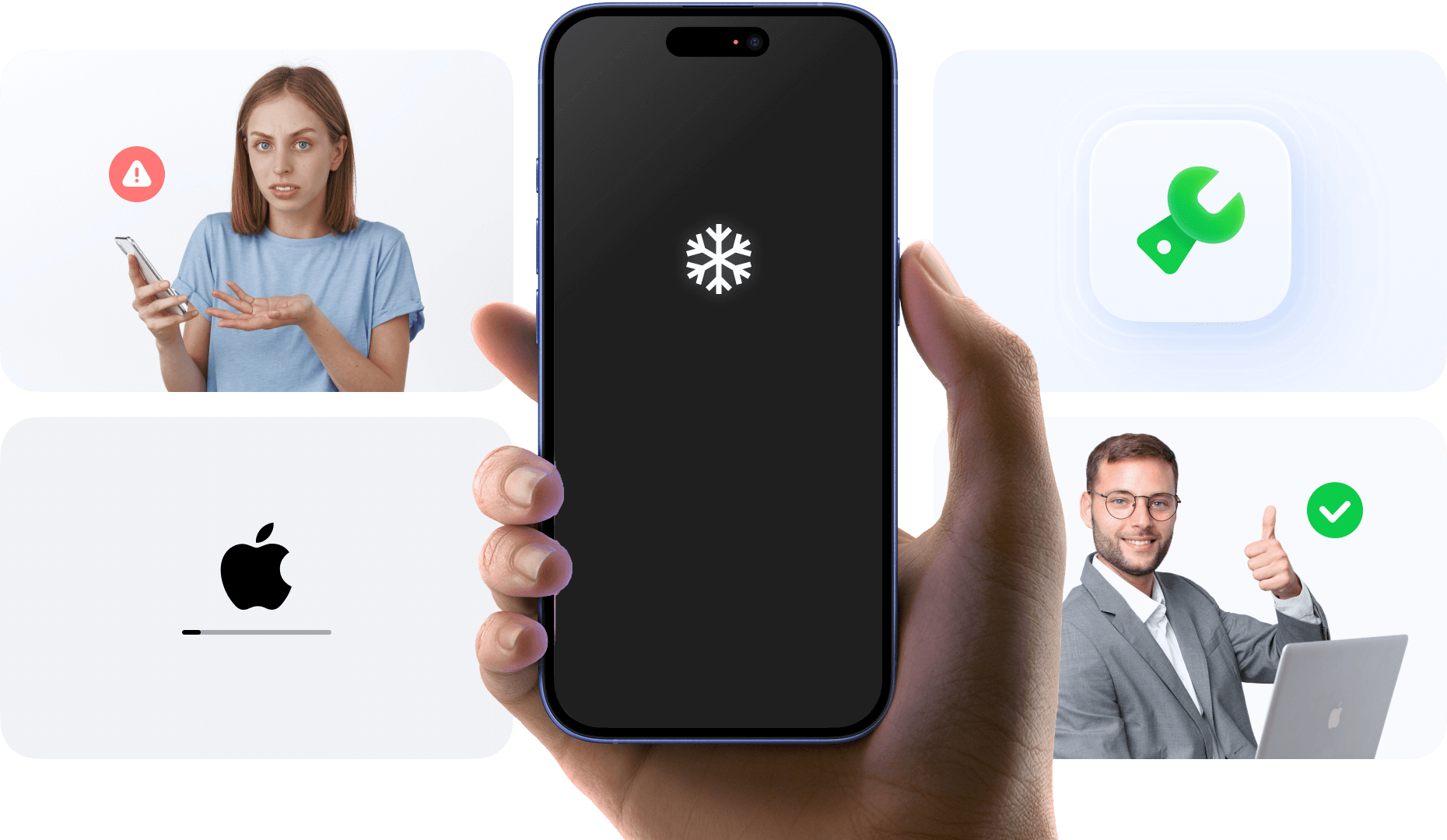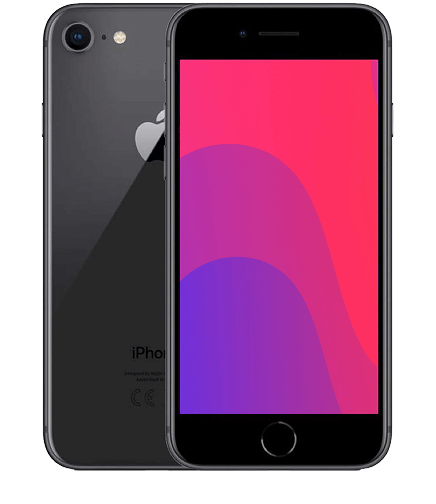Raisons Courantes pour Lesquelles L'écran de Votre iPhone Se Bloque
Comprendre pourquoi votre iPhone reset bloqué et qui permet d'éviter les problèmes à l'avenir. Voici les raisons les plus fréquentes des blocages d'iPhone.
Que faire Quand l'iPhone Reste Bloqué ? – Guide Complet étape par étape
Forcer Le Redémarrage iPhone Bloqué (Méthode la plus efficace)
Cette technique règle 70% des cas d'iPhone bloqué. Un redémarrage forcé est la première solution pour l'écran figé et si vous devez relancer un iPhone bloqué rapidement.
Réparer un iPhone Bloqué en Mode de Récupération
Dr.Fone – Réparation du Système : Solution Ultime pour un iPhone Bloqué
Si les méthodes manuelles échouent et que vous ne voulez pas perdre vos précieuses données, Dr.Fone Réparation du Système offre la solution la plus fiable pour tout type de problèmes de blocage iPhone.
Pourquoi Choisir Dr.Fone Si Votre iPhone Reste Bloqué ?
Réparation sans perte de données, y compris photos, messages et applications.
Compatible avec tous les modèles d'iPhone et versions iOS.
Réparation en 3 étapes, un clic, aucune compétence technique requise.
Corrige 150+ problèmes iOS : iPhone redémarre en boucle, écran noir, bloqué sur mode récupération ou sur le logo Apple, etc.
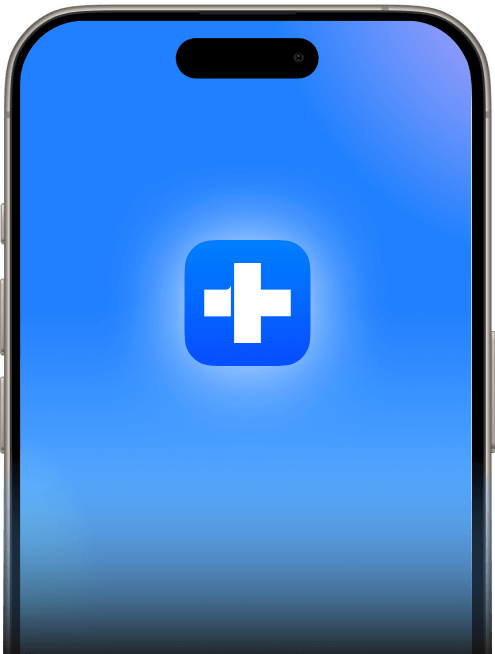
Comment Dr.Fone réparer votre iPhone bloqué
Télécharger & Connecter
Installez Dr.Fone – Réparation du Système Dr.Fone – Réparation du Système Dr.Fone – Réparation du Système et reliez votre iPhone bloqué à l'ordinateur
Sélectionner Réparation Standard
Choisissez le mode “Réparation Standard” pour réparer sans perte de données
Réparation Automatique Terminée
Dr.Fone télécharge le firmware et répare automatiquement votre iPhone
Regardez Dr.Fone Réparation du Système en Action
Taux de réussite pour les iPhone bloqués
D'après plus de 50 000 réparations réussies
- • Compatible Windows & Mac
- • Garantie de remboursement 7 jours si non fonctionnel
- • Fonctionnalités de mode récupération gratuites
Que faire si aucune solution précédente ne fonctionne ?
Vous cherchez encore une solution pour restaurer un iPhone bloqué ? Découvrez ces deux méthodes pour résoudre votre problème.
Réparer un iPhone bloqué avec
Le Mode DFU
Le mode Device Firmware Update est la restauration la plus approfondie en cas d'échec complet des autres options. Attention : cela efface toutes les données.
- Manipulation précise des boutons requise
- L'écran reste totalement noir en mode DFU
- Sauvegardez vos données à l'avance (si possible)
- Cliquez pour découvrir comment passer un iPhone en mode DFU.
Contactez l'Assistance Apple
Maintenance hors ligne
Parfois, des soucis matériels causent le blocage complet et l'impossibilité d'éteindre l'iPhone, et ils ne se règlent pas avec les méthodes classiques. Dans ces cas, vous pouvez :
- Contacter Assistance Apple – l'option la plus sûre pour réparer un iPhone bloqué à cause du matériel.
- Visiter un magasin de réparation – plus rapide et pratique mais coûte parfois plus cher.
Un écran iPhone gelé peut entraîner des pertes de données sur l'appareil. Pour vous protéger de pertes inattendues, Dr.Fone propose une solution sans effort pour récupérer les données récupérer les données récupérer les données comme contacts, messages, photos, etc. Tous les fichiers perdus sont restaurés dans leur format d'origine.
Comment éviter un écran d'iPhone figé
Suivez ces conseils d'experts pour garder votre iPhone fluide et éviter le gel de l'écran.
Mise à Jour iOS
Maintenez iOS toujours à jour pour bénéficier des correctifs, activez les mises à jour automatiques dans Paramètres > Général > Mise à jour du logiciel.
Redémarrage Régulièrement
Redémarrez votre iPhone chaque semaine pour effacer les fichiers temporaires et rafraîchir le système. Cela évite l'accumulation de petits bugs.
Surveiller la Santé de la Batterie
Une batterie défectueuse peut entraîner une instabilité. Remplacez la batterie lorsque sa capacité descend en dessous de 80 % pour éviter les problèmes d'écran figé.
Supprimer les Applications Instables
Désinstallez les applications qui plantent fréquemment ou qui bloquent votre iPhone. Consultez les avis sur les applications avant d'en installer de nouvelles.
Gérer l'Espace de Stockage
Conservez au moins 1 à 2 Go d'espace libre. Supprimez les applications inutilisées, videz le cache et utilisez iCloud pour stocker vos photos et vidéos.